Par atjauninājums kļūda 0x80248007 nozīmē, ka tur ir vai nu trūkst failus Windows Update vai Windows Update nevar atrast Microsoft programmatūras licences nosacījumus.
Kļūda parasti notiek, mēģinot atjaunināt Windows vai visus Windows draiverus, izmantojot Windows Update. Atjauninājumi netiks lejupielādēti un instalēti, un var gadīties, ka saņemat šo kļūdu neatkarīgi no tā, cik reizes mēģināt.
Microsoft ir atzinusi šo kļūdu, un tā ir jānovērš Windows atjauninājumā, taču, kamēr tas nenotiek, ir dažas lietas, kuras varat mēģināt novērst, kā arī atjaunināt Windows un draiverus.
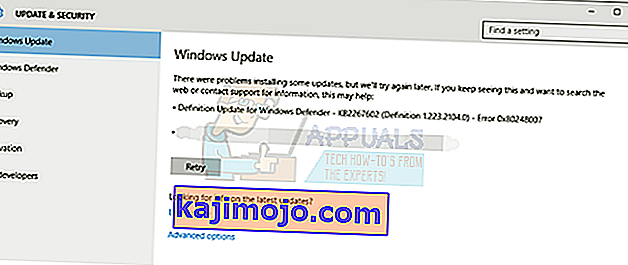
1. metode: izmantojiet paaugstinātu komandu uzvedni
Šo kļūdu dažreiz var novērst, manuāli startējot Windows Installer pakalpojumu. Veicamās darbības ir šādas:
- Nospiediet Windows taustiņu un ierakstiet ar peles labo pogu noklikšķiniet uz Komandu uzvednes rezultāts un izvēlieties Palaist kā administrators.
- Paaugstinātajā komandu uzvednē ierakstiet net start msiserver un nospiediet taustiņu Enter , lai izpildītu komandu.
- Aizveriet komandu uzvedni, noklikšķinot uz X vai ierakstot Exit un izpildot komandu. Tagad jums vajadzētu būt iespējai atjaunināt visu, kas nepieciešams sākumā.
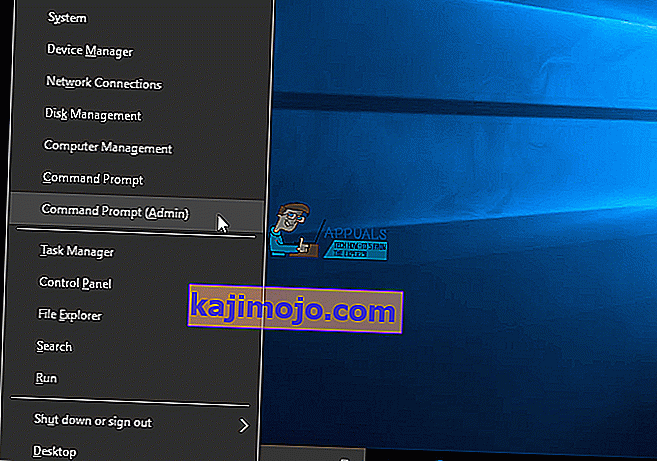
2. metode: restartējiet Windows atjaunināšanas pakalpojumu
Palīdzēt var arī Windows Update pakalpojuma apturēšana, pagaidu atjaunināšanas failu dzēšana un pakalpojuma restartēšana. Jūs izdzēsīsit visus pagaidu failus, kas varētu būt šīs problēmas vaininieks, un tāpēc Windows atjaunināšana varēs turpināt bez problēmām. Ņemiet vērā, ka, lai varētu veikt šīs darbības, jums būs jāpiesakās kā administratoram.
- Turiet Windows Key un nospiediet R . Ierakstiet services.msc un noklikšķiniet uz Labi.
- Jo Pakalpojumi logā, atrast Windows Update vai automātiskos atjauninājumus, atkarībā no jūsu Windows versiju, ar peles labo pogu noklikšķiniet uz tā un izvēlieties Pārtraukt no izvēlnes.
- Izmantojot File Explorer, dodieties uz nodalījumu vai disku, kurā ir instalēta sistēma Windows. Parasti tas būs C:
- Kad esat diska iekšpusē, atveriet mapi Windows un tajā esošo mapi SoftwareDistribution .
- Atrodiet un atveriet mapi DataStore un izdzēsiet visu iekšpusē esošo. Ja saņemat UAC uzvedni, sniedziet apstiprinājumu.
- Dodieties atpakaļ uz mapi SoftwareDistribution , atveriet mapi Lejupielāde un izdzēsiet visu arī šeit. Sniedziet apstiprinājumu, ja saņemat UAC uzvedni, un aizveriet logu.
- Izmantojiet 1. un 2. darbību, lai atkal nokļūtu logā Pakalpojumi .
- Atrodiet Windows Update vai Automatic Updates, ar peles labo pogu noklikšķiniet uz tā un konteksta izvēlnē atlasiet Sākt .
- Tagad pārbaudiet, un tam vajadzētu atjaunināties labi.
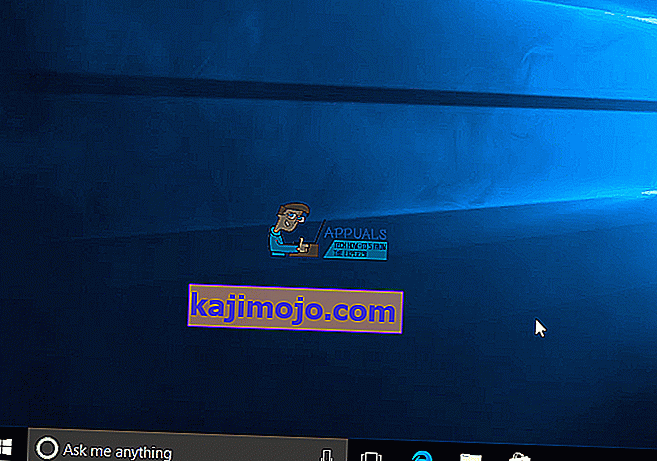
Ņemot vērā, ka šī ir Microsoft zināma kļūda, jums būtu taisnība, ja sagaidāt, ka viņi to novērsīs. Tomēr, tā kā nav laika, kurā kļūda tiks novērsta, ja esat viens no daudzajiem neapmierinātajiem lietotājiem, kuriem rodas problēma, izmantojiet iepriekš minētās metodes, lai no tā atbrīvotos.
3. metode: notīriet mapi SoftwareDistribution
Iepriekš minētajā mapē SoftwareDistribution ir vairāki faili, kurus diemžēl ir diezgan viegli sabojāt. Ja tie tiek sabojāti, ar Windows jūs iegūsiet ļoti daudz kļūdu. Tomēr, izdzēšot dažas mapes SoftwareDistribution, šīs problēmas tiks novērstas.
- Atveriet File Explorer , vienlaikus nospiežot Windows un E taustiņus uz tastatūras.
- Vienlaicīgi nospiediet taustiņu kombināciju Ctrl un L , lai piekļūtu adrešu joslai, un ierakstiet % systemroot% \ SoftwareDistribution, pēc tam nospiediet Tas atvērs mapi SoftwareDistribution.
- Tajā atrodiet DataStore un lejupielādējiet Dzēst abu mapju saturu.
- Pārstartējiet datoru. Tagad atjauninājumiem vajadzētu darboties nevainojami.
4. metode: atjauniniet manuāli no Microsoft vietnes
Ir dažas situācijas, kad Windows Update vienkārši atsakās strādāt, pat ja esat izmēģinājis iepriekš minētās metodes, un šajās situācijās jūs vienmēr varat mēģināt manuāli atjaunināt OS, izmantojot Microsoft vietni. Šajā vietnē vienmēr ir jaunākie atjauninājumi, un, ja tos instalējat uzreiz, jums būs jaunākās funkcijas un kļūdu labojumi, ko piedāvāja Microsoft.
